Win11电脑死机但鼠标可以动怎么办?来看看三种修复方法
您是否有遇到电脑死机但是鼠标仍可以移动的情况?放心,您不是唯一遇到过这个问题的人。不少用户升级到Win11新系统后,发现依然存在这个问题,下面就由小编来给大家分析这个问题的原因及分享解决办法吧。
每当遇到屏幕冻结,但鼠标仍然移动问题时,其背后可能有多种原因,例如:
1、您的 BIOS 配置错误:如果您的 BIOS 未正确配置专用图形,可能会导致 PC 冻结,但鼠标在 Windows 11 中仍会移动。要解决此问题,请确保您仅使用专用显卡。
2、使用低端显卡运行密集型应用程序:事实证明,如果您运行的 Windows 11 具有低端 GPU 的低端 GPU 无法处理您在资源密集型任务期间尝试强制实施的分辨率,则会遇到此问题。
3、不兼容的 GPU 驱动程序:如果您仍在使用过时的 GPU 驱动程序,请更新您的 GPU 驱动程序。
4、VRAM不足:导致零星Windows 11冻结的另一个原因是系统RAM低。
5、第三方防病毒/防火墙程序的干扰:我们的一些读者报告说,迈克菲、专用防火墙和 Office Hub 应用程序等软件可能会导致 Windows 11 出现问题。
如果计算机冻结时鼠标仍在移动,要如何修复呢?
在继续在PC上进行高级调整之前,请应用以下初步检查:
确保您的主显卡是专用显卡。
断开所有 USB 设备的连接。
尝试重新启动电脑。
尝试检查硬件是否存在可能的问题。
确认上述检查后,如果问题仍然存在,您可以通过以下任何高级解决方案进行操作。
修复方法一:调整显示器的分辨率设置
左键单击“开始”菜单,然后选择“设置”应用。
在“系统”选项卡上,选择“显示导航”选项。
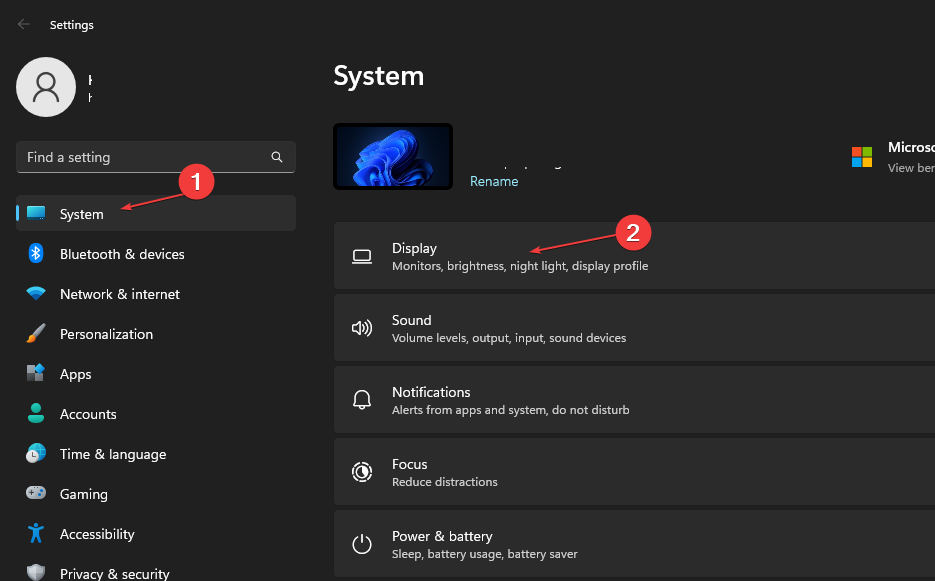
单击显示分辨率选项以查看可供选择的多种分辨率。
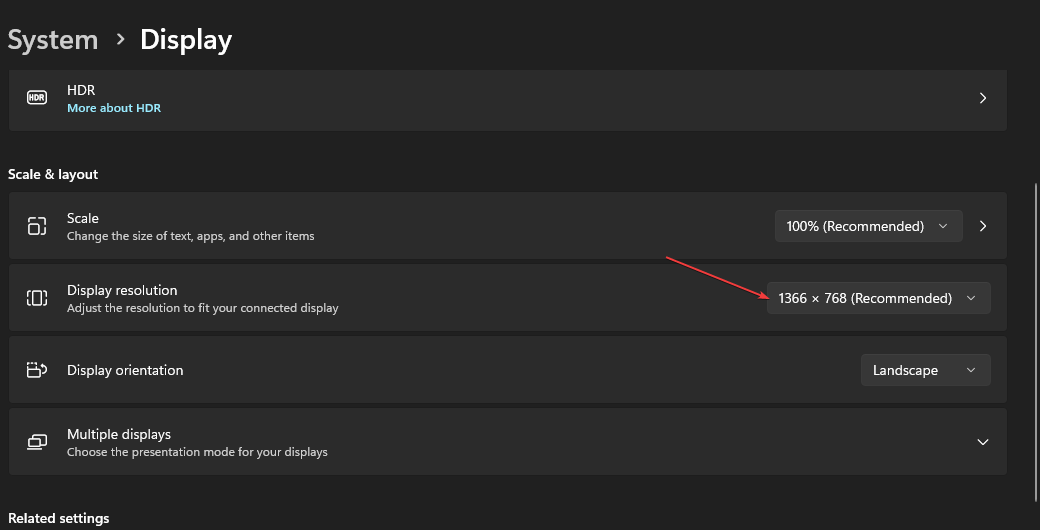
选择低于您当前使用的分辨率的分辨率。
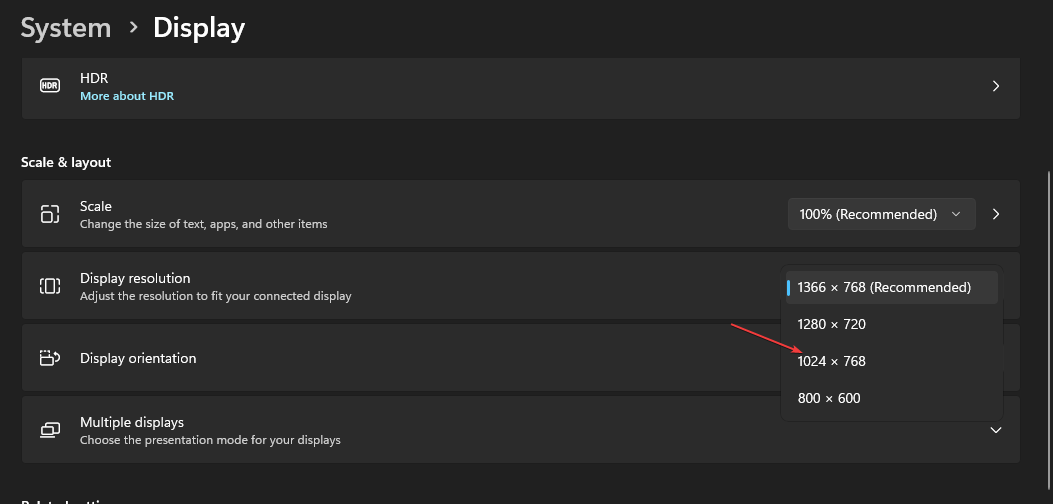
最后,单击对话框提示符上的“保留更改”选项以确认修改。
您的GPU可能是Windows 11设备任何冻结问题的根源。您的屏幕分辨率对于图形适配器来说可能太高,这会导致问题。
修复方法二:检查内存问题
按 + 键,键入 Windows 内存诊断,然后启动它。WindowsS
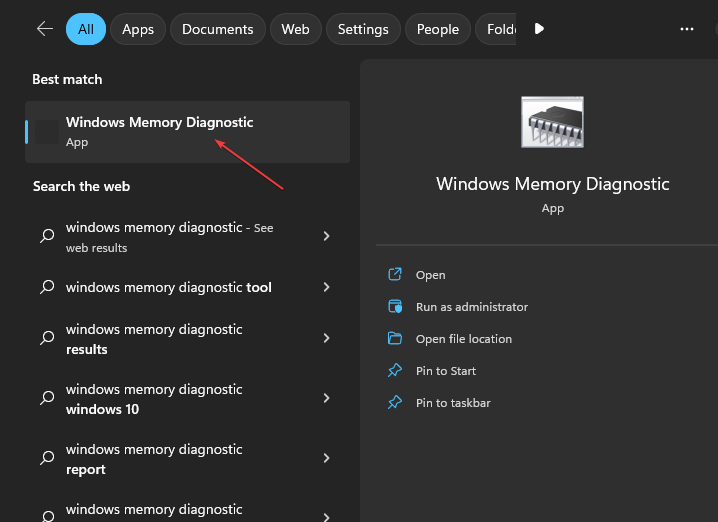
选择立即重新启动并检查问题选项。
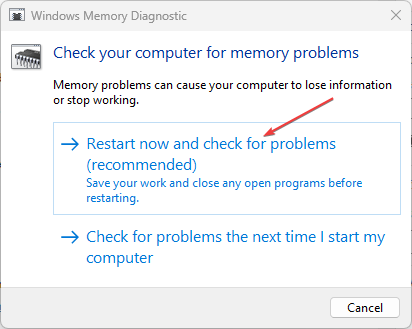
Windows 重新启动后,Windows 内存诊断应执行扫描,然后提供结果。
修复方法三:更新您的 GPU 驱动程序
右键单击“开始”按钮,然后从列表中选择“设备管理器”。
展开显示适配器,右键单击所需的驱动程序,然后选择更新驱动程序。
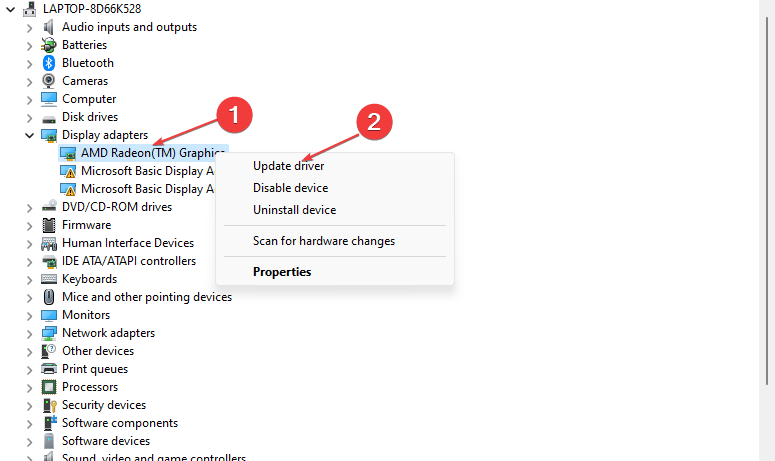
选择“自动搜索驱动程序”,并在完成后重新启动电脑。
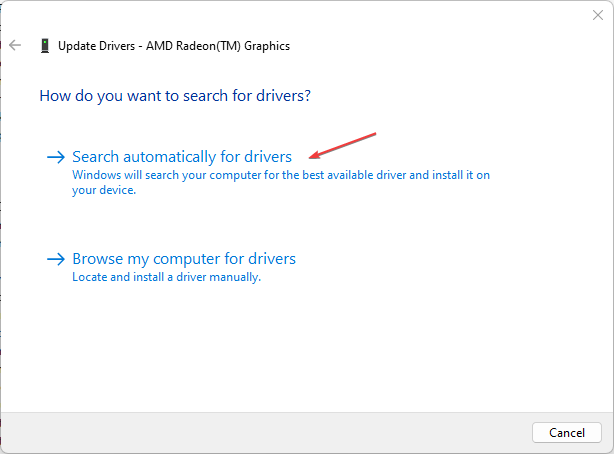
相关文章
- 微软确认4月累积更新导致Win11/10本地账户登录出问题!
- 微软面向Win10 / Win11用户发布KB5025175补丁更新,检测和缓解CPU漏洞
- Win11安卓子系统(WSA)2303.40000.4版本更新发布,推送更新日志!
- 萝卜家园 Ghost Win11下载_萝卜家园 Win11 64位 精简版ISO(免激活) V2023
- msdn怎么下载安装win11系统?msdn win11下载地址
- Win11沙盒模式怎么打开?win11沙盒模式开启教程
- 大小核调度怎么调整?教你如何优化性能!
- 微软Win11 25324 Canary预览版更新啦!附下载地址
- steam118错误代码怎么解决?steam118错误代码win11解决方法
- 微软Win11/10可选更新时间改了!下个月起每月第四周推送
- cf烟雾头最新调法2023 win11cf烟雾头最新调法2023
- 微软宣布Windows预览体验计划新增Canary频道,接管Win11 Dev更新
- Canary Channel(金丝雀通道)是什么?与其它通道有什么区别?
- 英伟达承认Win11/10驱动容易导致CPU占用率过高,紧急推出531.26热修补
- Win11如何取消开机密码框?取消开机密码框方法
- 微软用全屏通知提醒 Win10 用户免费升级 Win11,推动用户更新系统







